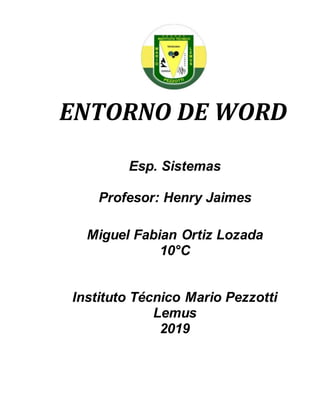
31 ortiz miguel entorno de word 26 02 2019
- 1. ENTORNO DE WORD Esp. Sistemas Profesor: Henry Jaimes Miguel Fabian Ortiz Lozada 10°C Instituto Técnico Mario Pezzotti Lemus 2019
- 2. Tabla de Contenido: Introducción. Barra de Titulo. Archivo. Inicio. Insertar. Diseño de página. Referencias. Correspondencia. Revisar. Vista. Programador.
- 3. Introducción: Los componentes importantes de Word es su barra de menú, con esta se puede realizar cualquier tipo de trabajo con el que la herramienta disponga, cada barra de menú tiene una función independiente de la otra, en estas están archivo, inicio, insertar, diseño de página, referencias, correspondencia, revisar, vista, programador.
- 4. Barra de Acceso Rápido Logo de Word. Guardar: es el encargado de asegurar el documento en el que se está trabajando. Deshacer: ayuda a retroceder el último cambio realizador por el usuario. Rehacer: ayudaa devolver el cambio realizado. Correo electrónico: sirve para adjuntar algún archivo a Word. Impresión rápida: imprime y guarda. Vista previa de impresión e imprimir: ayuda a ver el archivo completo para después poder imprimirlo. Ortografía y gramática: verifica la ortografía y gramática del texto. Dibujar tabla: permite dibujar los bordes de una tabla.
- 5. Abrir archivo reciente: permite abrir el archivo que se ha trabajado recientemente. Nuevo: permite crear un documento nuevo. Abrir: permite abrir un documento. Guardar como: permite nombrar el documento al que se va a guardar. ARCHIVO Guarda el archivo que se está trabajando. Permite nombrar el documento y guardarlo. Permite abrir otros documentos. Cierra el documento actual. Sirve para observar el tipo de información del documento. Sirve para abrir documentos que se hayan utilizado recientemente. Permite abrir un nuevo documento.
- 6. permite colocar el documento en vista previa para luego imprimirlo. Permite guardar el documento y enviarlo por correo electronico. Ayuda para resolver alguna duda de Microsoft Word. Sirve modificar de manera general el documento de Word. Cierra el programa Word. INICIO Portapapeles Muestra el panel de tareas, donde podemos pegar o borrar lo que anteriormente hemos seleccionado y queda guardado en el panel.
- 7. Ayuda a insertar una imagen. Las formas en las que podemos insertar una imagen. Permite cortar lo seleccionado y lo coloca en el portapapeles. Permite hacer copia de lo seleccionado y lo coloca en el portapapeles.
- 8. Copia el formato de un sitio y lo aplica en otro. FUENTE Nos muestra el cuadro de dialogo donde podemos modificar los estilos de la fuente, su tamaño, efectos, color, subrayado.
- 9. Permite cambiar el tipo de Fuente del texto. Las fuentes del tema son las principalmente usadas. Las fuentes utilizadas recientemente son las que anteriormente hemos trabajado y quedan guardadas ahí. Nos ayuda a cambiar el tamaño de la fuente. Nos permite aumentar o disminuir el tamaño de la fuente.
- 10. Permite cambiar la fuente seleccionada a mayúscula o minúscula. Borra todo el formato seleccionado dejándolo sin texto. Permite aplicar negrilla al texto seleccionado (Negrilla). Permite aplicar cursiva al texto seleccionado (Cursiva). Permite aplicar subrayado al texto seleccionado (Subrayado). Traza una línea en el texto seleccionado. Crea letras minúsculas debajo de la línea de texto.
- 11. Crea letras minúsculas encima de la línea de texto. Aplica un efecto visual al texto seleccionado. Cambia el aspecto del texto como si estuviera marcado por un marcador. Cambia tipo de color de la fuente seleccionada. Podemos seleccionar diferentes tipos de colores.
- 12. PARRAFO Permite iniciar una lista con viñetas Tenemos varios tipo de viñetas para utilizar para nuestras listas. Permite iniciar una lista numerada. Podemos seleccionar diferentes formatos de numeración.
- 13. Permite iniciar una lista de varios niveles. Podemos seleccionar diferentes estilos de lista de varios niveles. Reduce y aumenta el nivel de sangría del párrafo. Alfabetiza los textos seleccionados u ordena los datos numéricos.
- 14. Muestra marcas de párrafo y otros símbolos de formatos ocultos. Alinea el texto a la izquierda. Centra el texto. Alinea el texto a la derecha. Justifica el texto. Cambia el espaciado entre líneas del texto, también se puede personalizar la cantidad de espacio. Colorea el fondo del texto o el párrafo seleccionado.
- 15. Personaliza los bordes de las celdas o el texto seleccionado. ESTILOS Da formato a títulos, citas y otro tipo de texto con esta galería de estilos. Cambia el conjunto de estilos, colores, fuentes y espacio entre párrafos usado en este documento.
- 16. EDICION Busca el texto u otro contenido en el documento. Reemplaza texto en el documento. Selecciona texto u objetos en el documento. INSERTAR Paginas Permite insertar una portada con formato completo.
- 17. Inserta una página en blanco en la posición del cursor. Inicia la página siguiente en la posición actual. TABLAS Inserta o dibuja una tabla en el documento. ILUSTRACIONES Inserta una imagen de un archivo.
- 18. Inserta imágenes prediseñadas en el documento, incluyendo dibujos, sonidos o fotografías almacenadas. Inserta formas previamente prediseñadas como rectángulos y círculos, flechas, líneas, símbolos de diagrama de flujo y llamadas. Inserta un elemento gráfico SmartArt para comunicar información visual. Inserta un gráfico para ilustrar o comparar datos.
- 19. Inserta una imagen de los programas que no están minimizados por la barra de tareas. VINCULOS Crea un vínculo con una página web, una imagen, una dirección de correo electrónico o un programa. Crea un marcador para asignar un nombre a un punto específico en un documento.
- 20. Hace resaltar elementos como encabezados, ilustraciones, y tablas. ENCABEZADO Y PIE DE PÁGINA Edita el encabezado del documento, el contenido del encabezado aparecerá en la parte superior de cada página. Edita el pie de página del documento, el contenido aparecerá en la parte inferior de cada página.
- 21. Inserta números de página en el documento. TEXTO Inserta cuadros de texto con formato previo. Inserta piezas de contenido que se pueden volver a utilizar. Inserta texto decorativo en el documento.
- 22. Crea una letra capital al principio de un párrafo. Inserta una línea de firma donde especifica la persona que debe firmar. Inserta fecha y hora actuales en el documento Inserta objetos como por ejemplo un documento de Word o un gráfico de Excel. Permite agregar símbolos que no están en el teclado
- 23. Permite agregar ecuaciones comunes al documento. DISEÑO Formato del Documento Permite seleccionar un nuevo tema para proporcionar un estilo y personalidad que desea.
- 24. Cambia la apariencia del documento al seleccionar un nuevo conjunto de estilos. Permite cambiar todos los colores que se usan en el documento eligiendo una paleta de colores diferente.
- 25. Cambia el aspecto de todo el documento por una nueva fuente.
- 26. Permite cambiar el interlineado y el espacio entre el espaciado entre párrafos del documento. Cambia el aspecto general de los objetos del documento.
- 27. Permite usar este aspecto para todos los documentos nuevos. Fondo De Página Agrega una imagen detrás del contenido de la página.
- 28. Da un toque de color al documento cambiando el color de la página. Agrega o cambia el borde alrededor de la página. DISEÑO DE PÁGINA
- 29. Configurar Página Establece los tamaños de margen de todo el documento o de la sección actual. Proporciona a las páginas un diseño horizontal o vertical.
- 30. Permite elegir el tamaño de papel para el documento. Permite dividir el texto en dos o más columnas. Agrega un salto en su ubicación actual para retomar el texto de nuevo en la siguiente página.
- 31. Permite hacer referencia a líneas específicas del documento usando números de línea en el margen. Permite dividir la palabra, del mismo modo que se ven en las revistas o libros. Párrafo Sangría Izquierda: Permite elegir cuánto se aleja del párrafo del margen izquierdo. Sangría Derecha: Permite elegir cuánto se aleja del párrafo del margen derecho.
- 32. Espaciado antes de: Determina cuánto espacio aparece por encima de los párrafos seleccionados. Espaciado Después de: Determina cuánto espacio aparece por debajo de los párrafos seleccionados. Organizar Permite ubicar donde aparecerán los objetos seleccionados en la página.
- 33. Selecciona el modo en que el texto se ajusta al objeto seleccionado. Trae el objeto seleccionado hacia delante de forma que quede oculto detrás de menos objetos.
- 34. Lleva el objeto seleccionado hacia atrás para que quede oculto detrás de otros objetos. Muestra el panel de selección para ayudar a seleccionar objetos individuales y para cambiar el orden y la visibilidad. Alinea los bordes de varios objetos seleccionados. Puede centrarlos o dividirlos de manera uniforma a la página.
- 35. Agrupa los objetos juntos para que se puedan considerar como un objeto solo. Gira o voltea el objeto seleccionado. REFERENCIAS Tabla de Contenido Permite agregar una tabla de contenido al documento.
- 36. Agrega al párrafo actual como una entrada en la tabla de contenido. Actualiza la tabla de contenido para que todas las entradas hagan referencia al número de página correcto. Notas al pie Agrega una nota al pie del documento. Agrega una nota al final al documento. Desplácese a la siguiente nota al pie del documento.
- 37. Se desplaza por el documento para mostrar la ubicación de las notas al pie y notas al final. Citas y bibliografía Cita un libro, un artículo de periódico u otra publicación periódica como fuente de una parte de información del documento. Muestra la lista de todas las fuentes citadas en el documento. Permite elegir el estilo de cita que se utilizará en el documento. Agrega una bibliografía en la que se enumeran todas las fuentes citadas en el documento. Títulos
- 38. Agrega un título o imagen a una imagen. Inserta una tabla de ilustraciones en el documento. Actualiza la tabla de ilustraciones para incluir todas las entradas en el documento. Hace referencia a elementos como encabezados, ilustraciones y tablas insertando una referencia cruzada como “ver tabla 6 a continuación”. Índice Incluye el texto seleccionado en el índice del documento.
- 39. Un índice es una lista de palabras clave del documento junto con los números de página donde aparecen las palabras. Actualiza el índice para que todas las entradas hagan referencia al número de página correcto. Tabla de autoridades Agrega el texto seleccionado como una entrada a la tabla de autoridades. Una tabla de autoridades enumera los casos, estados y otras autoridades citadas en el documento. Actualiza la tabla de autoridades para incluir todas las citas en el documento.
- 40. CORRESPONDENCIA Crear Crea e imprime sobres. Puede elegir de entre un número de estilos y formas conocidas de etiquetas de papel. Iniciar combinación de correspondencia
- 41. Permite crear una carta modelo que vaya a imprimir o enviar por correo electrónico varias veces, enviando cada copia a un destinatario diferente. Elige la lista de personas a las que se enviará la carta. Permite realizar cambios en la lista de destinatarios y deducir cuál de ellos recibirá la carta.
- 42. Escribir e insertar campos Resalta los campos insertados en el documento. Agrega una dirección a la carta. Agrega una línea de saludo como “Estimado <<Nombre>>” al documento. Agrega cualquier campo de la lista de destinatarios al documento.
- 43. Permite especificar reglas para agregar la posibilidad de toma de decisiones en la combinación de correspondencia. Le permite indicar a Word el significado de diferentes campos en la lista de destinatarios. Si está creando etiquetas, actualícelas todas en el documento para utilizar la información de la lista de destinatarios. Vista previa de resultados Reemplaza los campos de combinación del documento con datos reales de la lista de destinatarios para ver la apariencia final.
- 44. Obtiene una vista previa de un registro específico de la lista de destinatarios. Busca y obtiene la vista previa de un registro específico en la lista de destinatarios buscando texto. Especifica cómo controlar los errores generados al completar la combinación de correspondencia. Finalizar Puede crear documentos separados para cada copia de la carta y enviarlos directamente a la impresora o por correo electrónico. REVISAR
- 45. Comprueba la ortografía y gramática del texto en el documento. Abre el panel de tareas de referencia y busca en los materiales de referencia como diccionarios, enciclopedias y servicios de traducción. Sugiere otras palabras con un significado parecido a las palabras que se ha seleccionado. Busca el número de palabras, caracteres, párrafos, y líneas del documento.
- 46. Idioma Traduce palabras o párrafos a otro idioma. Selecciona las opciones de idioma. COMENTARIOS Agrega un comentario sobre la selección.
- 47. Elimina el comentario seleccionado. Va al comentario anterior en el documento. Se desplaza al siguiente comentario del documento. Seguimiento Controla todos los cambios realizados en el documento, incluidas las inserciones, eliminaciones y los cambios de formato.
- 48. Permite elegir cómo mostrar las revisiones en el documento. Selecciona cómo desea ver los cambios propuestos en el documento. Elige el tipo de marcado desea mostrar en el documento. Muestra las revisiones en otra ventana. Cambios
- 49. Acepta el cambio actual y vaya al siguiente cambio propuesto. Rechace el cambio actual y vaya al siguiente cambio propuesto. Va a la marca de revisión anterior del documento para aceptarla o rechazarla. Se desplaza a la siguiente marca de revisión del documento para aceptarla o rechazarla.
- 50. Comparar Compara o combina varias versiones de un documento. Selecciona que documentos de origen desea mostrar.
- 51. Proteger Restrinja el modo en el que se tiene acceso al documento. VISTA Vista de documento Muestra el documento tal y cómo aparecerá en la página impresa.
- 52. Muestra el documento en vista de lectura a pantalla completa para maximizar el espacio disponible para lectura o comentarios del documento. Muestra el documento como sería como página Web. Muestra el documento como un esquema y muestra las herramientas de esquema.
- 53. Muestra el documento como un borrador para editar el texto rápidamente. Mostrar u ocultar Regla: muestra las reglas utilizadas para medir y alinear objetos en el documento. Líneas de la cuadrícula: activa las líneas de cuadrícula para alinear los objetos del documento, Barra de mensajes: abre la barra de mensajes para completar cualquier acción necesaria del documento. Mapa del documento: abre el mapa del documento, que le permite desplazarse mediante una vista estructurada del documento.
- 54. Vistas en miniatura: puede utilizar para desplazarse por un documento grande con pequeñas imágenes de cada página. Zoom Abre el cuadro de diálogo de Zoom para especificar el nivel de zoom del documento. Aplique un zoom de 100% del tamaño normal al documento.
- 55. Una página: acerca el documento para que se ajuste toda la página en la ventana. Dos páginas: acerca el documento para que dos páginas se ajusten en la ventana. Ancho de página: acerca el documento para que el ancho de la página coincida con el ancho de la ventana. Ventana Abre una ventana que contenga una vista del documento actual.
- 56. Coloca en mosaico todas las ventanas de los programas abiertos en paralelo en la pantalla. Divide la ventana actual en dos partes para que pueda ver las diferentes secciones del documento al mismo tiempo. Ver en paralelo: muestra los dos documentos en paralelo para poder comparar el contenido. Desplazamiento sincrónico: sincroniza el desplazamiento de los dos documentos para que se desplacen juntos.
- 57. Restablecer posición de la ventana: restablece la posición de la ventana del documento que se está comparando en paralelo para que compartan pantalla. Pasa a una ventana abierta actualmente diferente. Macros Ver la lista de macros desde la que se puede ejecutar, crear o eliminar un macro.